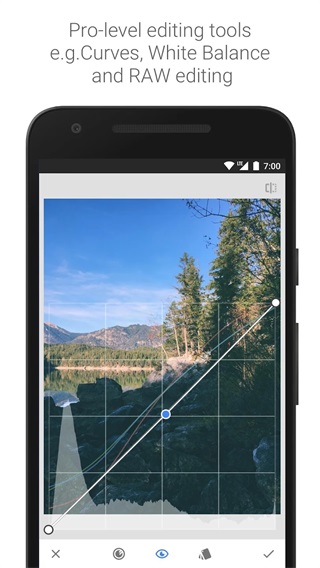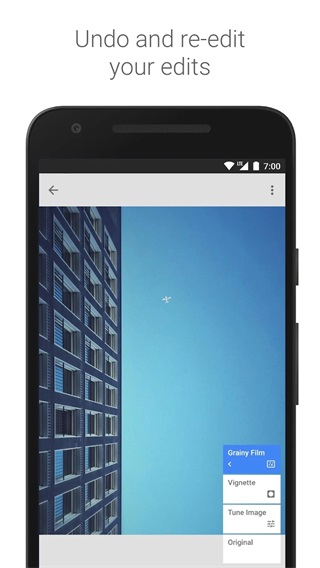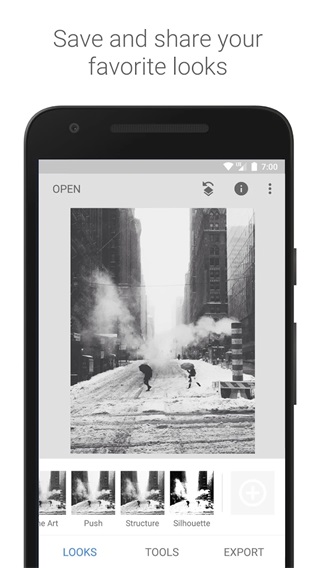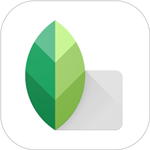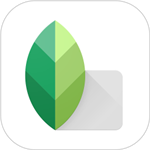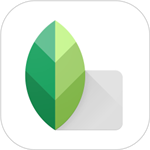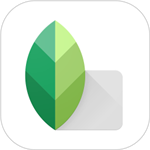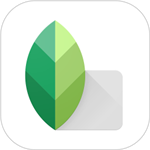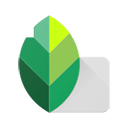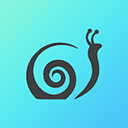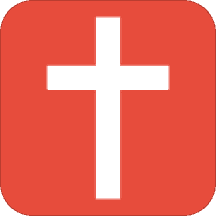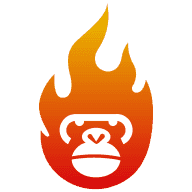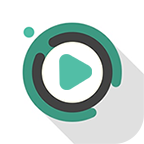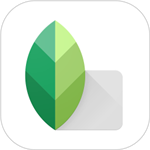
游戏截图
游戏介绍
Snapseed手机免费版是一款出色的手机修图工具!它如同随身携带的影像专家,轻点之间,照片瞬间升级为专业级视觉大片。无论是调节光影、色彩,还是进行局部精细的蒙版编辑,全都轻松搞定。界面简洁直观,操作流畅易上手,新手也能快速成为修图达人。
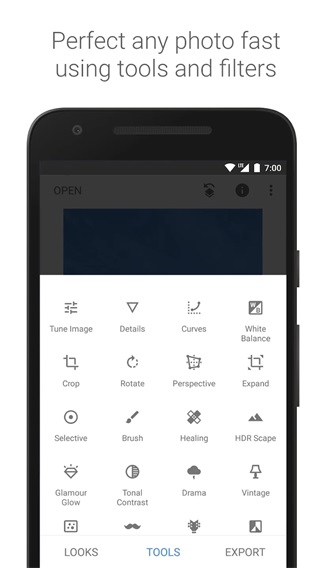
Snapseed手机免费版指南
1、启动Snapseed并导入需要编辑的图片,首先点击“样式”选项,选择“取消样式”,以清除初始的预设滤镜效果。这一步是为了确保我们从一个干净的画面开始进行精确的图像处理。
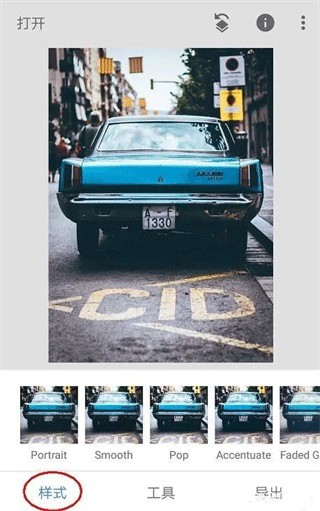
2、进入主界面后,滑动至底部工具栏,找到“双重曝光”功能并点击进入。该功能允许我们将两张图片叠加融合,是实现抠图换背景的关键步骤。
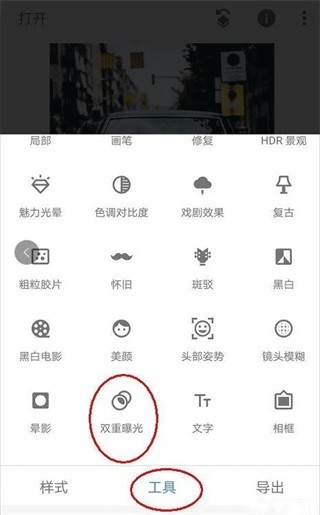
3、在双重曝光界面中,点击“+”号按钮,导入你想要作为前景的人物或主体图片。随后使用双指手势对图像进行缩放、拖动,调整其位置,使其与当前背景图中的目标区域大致对齐,为后续抠图做好准备。
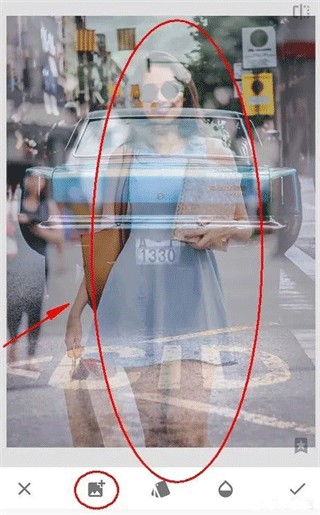
4、接着点击第三个调节项“不透明度”,将滑块完全拉至最右侧,设置为100%,确保叠加的图片清晰可见。确认无误后点击右下角的“√”保存操作,返回主菜单。

5、点击右上角的“更多”按钮(三个点图标),然后选择“查看修改内容”功能,这里会列出所有已执行的操作步骤。
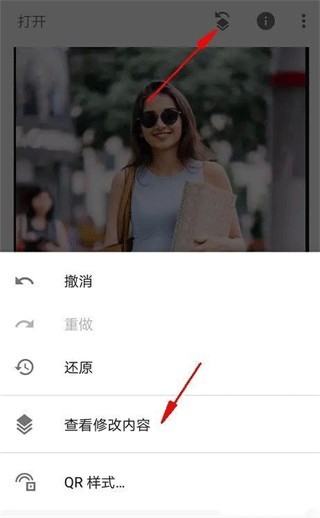
6、在修改记录中,找到“双重曝光”这一项,点击其右侧的小箭头,再选择中间的“画笔”工具,即可进入蒙版编辑模式。此时你可以通过手动涂抹来控制哪一部分显示新图,哪一部分保留原图。

7、进入画笔模式后,请注意当前的参数值为100。使用该数值进行涂抹时,对应区域将显示叠加图层的内容(即人物)。若将参数调为0再涂抹,则恢复显示原始背景。这一机制让我们能灵活控制图像的显隐区域。
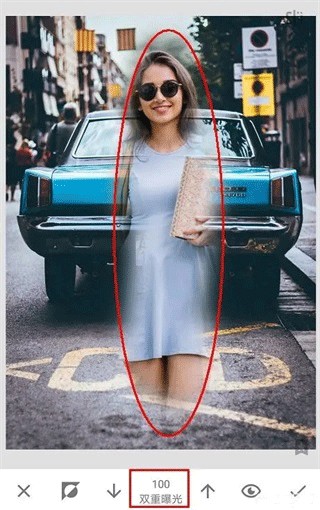
8、保持参数为100,先大致涂抹出人物的整体轮廓,确保主体部分完全显现。此时边缘可能不够精细,但整体结构已经呈现出来,便于下一步精细化处理。

9、完成初步涂抹后,可点击工具栏中的“小眼睛”图标,开启蒙版预览模式。此时被涂抹的区域会以红色遮罩显示,类似Photoshop的快速蒙版,有助于观察边缘细节。不过当边缘颜色较浅或对比度低时,此功能效果有限,可视情况决定是否启用。
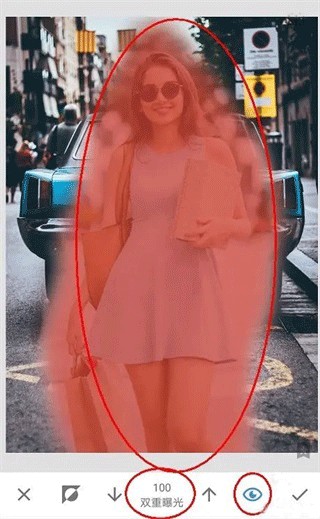
10、在处理细微边缘时,可用双指放大图像至最大倍数,便于精准操作。然而手指触控仍有一定局限性,尤其在发丝或复杂轮廓处。建议先用参数0擦除多余部分,再用100逐步还原需要保留的区域,提升边缘贴合度。
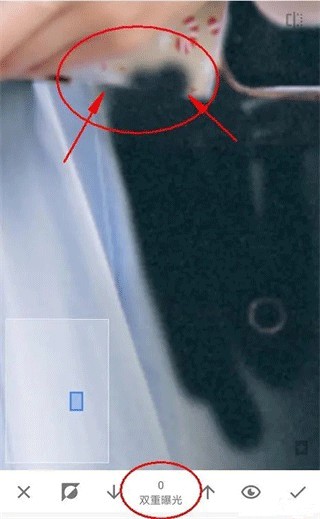
11、采用“先减后加”的策略:先用0值遮盖外围干扰区域,再从人物内部向外过渡涂抹100值,逐步逼近边缘,实现自然过渡。这种方法能显著提升抠图精度,尤其适用于复杂边界。
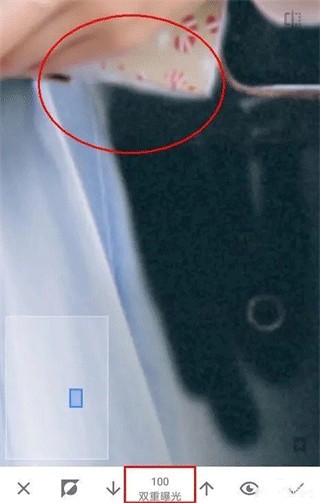
12、另一种技巧是将画面分区域处理:先放大处理紧贴轮廓的核心区域,完成后缩小视图,对远离主体的外围部分进行快速涂抹。这样既能保证精细度,又能提高整体效率。

13、如图所示,经过耐心细致的涂抹后,人物轮廓已完整分离,背景替换效果清晰呈现。尽管手机端操作对性能要求较高,尤其在处理高分辨率或复杂边缘时较为吃力,但通过合理方法仍可达成理想结果。

14、关闭“小眼睛”预览模式,查看最终合成效果。确认无误后点击“√”提交更改,返回Snapseed主编辑界面。

15、最后可进入“样式”功能,为合成后的图像应用合适的视觉滤镜,增强整体氛围。完成后建议使用“导出”功能保存图片,以保留最高画质,避免压缩损失。

Snapseed手机免费版特点
· 一键启用“自动校正”,智能优化曝光与色彩平衡
· “调整图像”功能提供全面的手动调节选项,精准掌控每项参数
· “选择性调整”支持局部修饰,轻松突出画面重点区域
· 内置多种创意滤镜,如“怀旧”、“戏剧感”、“复古色调”、“颗粒质感”和“移轴模糊”,丰富视觉表现力
· 配备多款精美相框,为作品增添艺术点缀
· 支持通过邮件、社交平台及其他系统级分享方式快速发布作品
Snapseed手机免费版亮点
1. 所有核心功能免费开放,无需订阅即可自由使用;
2. 提供亮度、环境光、对比度、饱和度、白平衡、锐化等多项专业级调节选项;
3. 支持自由裁剪、旋转与拉伸,满足多种构图需求。
Snapseed手机免费版优势
1. 拥有强大的图像处理引擎,媲美桌面级修图软件;
2. 功能模块丰富,涵盖基础调整到高级蒙版操作;
3. 完全免费且支持无损导出,便于高质量分享与存档。